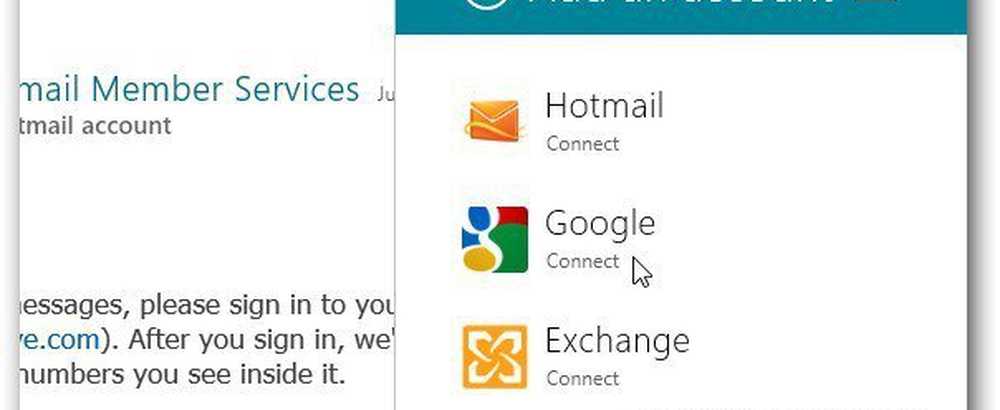Windows 8 Xbox-Musik und -Videos erstellen Standardmäßig Ihre Sammlung anzeigen
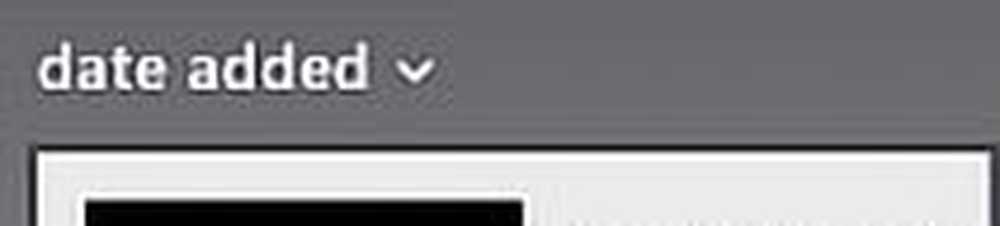
Hier sehen Sie die Standardansicht von Xbox Music.

Hier ist die Standardansicht für Xbox Video. Dies ist in Ordnung, wenn Sie nach Inhalten suchen möchten, aber Sie können die Standardansicht ändern.

Öffnen Sie die Xbox Music- oder Video-App über den Startbildschirm von Windows 8, um direkt auf Ihre Musik oder Videos zuzugreifen.

Verwenden Sie dann die Tastenkombination Windows-Taste + I um die Einstellungen aufzurufen und wählen Sie Einstellungen. Wenn Sie ein Tablet oder ein System mit einem Bildschirm mit Touchscreen verwenden, streichen Sie von der rechten Blende nach links, um die Charms-Leiste anzuzeigen. Dann tippen Sie auf Einstellungen >> Einstellungen.

Stellen Sie für Musik den Schalter unter Startansicht auf Ein, wenn ich die App starte.

Oder setzen Sie für Video den Schalter unter Startansicht auf Ein, um meine Videos beim Start der App zu öffnen.

Schließen Sie Ihre Xbox Music- oder Xbox Video-App und starten Sie sie neu, damit die Einstellung funktioniert.

Wenn Sie nun die Windows 8 Video- oder Musik-App neu starten, wird diese direkt in Ihre Sammlungsansicht aufgenommen. Dies ist praktisch, wenn Sie schneller auf Wiedergabelisten zugreifen möchten, die Sie erstellt haben.

In Ihren Video- und Audio-Sammlungen werden Inhalte, die Sie im Windows Store erworben haben, sowie Inhalte angezeigt, die Sie auf Ihrer Festplatte geladen haben.